0x00 概述
Android Studio Template 是基于 FreeMarker 来开发的,Android Studio 已经预设一些常用 Template,如下图,这些模板包括图片、XML、类都可以用自定义形式方便添加各种效果,减少了模板式代码编写,提高工作效率

这些模板文件被存放在 Android Studio 安装目录 \plugins\android\lib\templates 文件夹下,本教程以 Activity Template 为核心来讲解
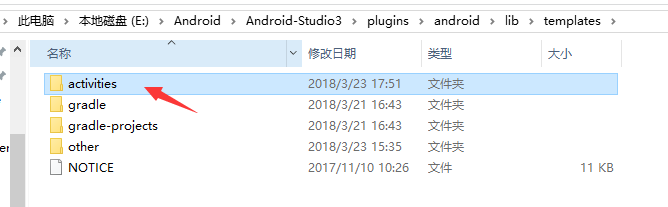
0x01 模板的创建与制作
1、模板的创建
创建模板很简单,你可以直接复制一份已经存在的模板,在 activities 目录下有个叫 EmptyActivity 的模板,里面只有一个类,是最简单的模板,可以以此模板做为基础
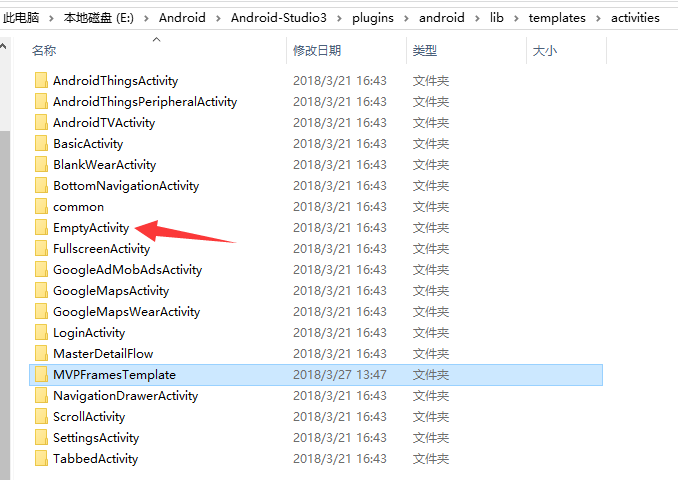
2、模板的目录结构
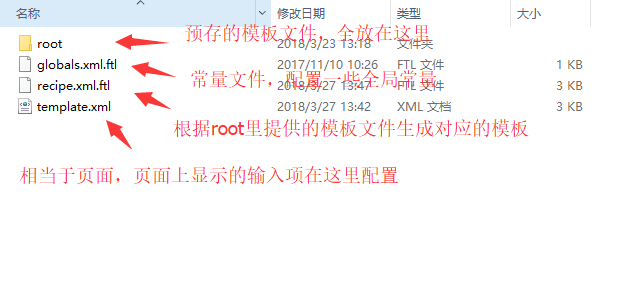
3、template.xml
页面文件,模板配置文件,这是我自己已经写好的模板代码如下,注释已非常详细
<?xml version="1.0"?>
<template
format="5"
revision="1" // 版本号,当你对已经发布的模板进行更新时版本号应该有所变化
name="MVPFrames" // 模板显示的名称
minApi="9" // 模板所需的最小API值,IDE将确保在实例化模板之前,目标工程的 minSdkVersion 不低于这个值
minBuildApi="15" // 模板所需的最小编译API,IDE将确保在实例化模板之前,项目工程的 API 等级大于或等于这个值
description="快速一键生成 MVP 模板,适用于 MVPFrames 开发框架"> // 模板描述信息
<category value="Frames" /> // 模板类型,用于在菜单栏 File-New 下显示
<formfactor value="Mobile" /> // 如同我们在创建 module 时所显示的类型
<!-- 模板类型 -->
<parameter
id="templateType" // 唯一Id,在ftl文件中可以用 ${templateType} 获取参数值
name="Template Type" // 创建模板时在文本框左边或上边显示的该文本框名称
type="enum" // 类型,enum 代表是一个下拉选择框
default="templateTypeActivity" // 默认值
help="模板类型 Activity、Fragment" > // 显示在窗口最下面的帮助提示信息
<option id="templateTypeActivity">Activity</option> // 选项
<option id="templateTypeFragment">Fragment</option>
</parameter>
<!-- 模块名称 -->
<parameter
id="moduleName"
name="Module Name"
type="string"
constraints="class|unique|nonempty" // 约束类型,可用 | 符号联合使用
help="模块名称 例:UserActivity 填写 User 即可" />
<!-- 模块子目录名称 -->
<parameter
id="moduleFolder"
type="string"
suggest="${classToResource(moduleName)}"
visibility="false" />
<!-- 是否创建布局 -->
<parameter
id="generateLayout"
name="Generate Layout File"
type="boolean"
default="true"
help="此选项将创建一个对应的布局文件" />
<!-- 布局文件名称,如果选择是才会显示出来 -->
<parameter
id="layoutName"
name="Layout Name"
type="string"
constraints="layout|unique|nonempty"
suggest="_${classToResource(moduleName)}" // 自动提示信息,classToResource 在下面会介绍
visibility="generateLayout" // 是否显示这个控件
help="创建一个与模块对应的布局文件" />
<!-- 引入 R 文件时所用的包名 -->
<parameter
id="package"
name="Package Name"
type="string"
default="com."
help="引入 R 文件,以及创建 Entity 时所用的包名,例:com.mycompany.myapp"/>
<!-- Presenter -->
<parameter
id="presenterName"
name="Presenter Name"
type="string"
suggest="${moduleName}Presenter"
help="Presenter 名称"/>
<!-- Repository -->
<parameter
id="repositoryName"
name="Repository Name"
type="string"
suggest="${moduleName}Repository"
help="Repository 名称"/>
<!-- 是否创建 Entity -->
<parameter
id="isEntity"
name="Generate Entity File"
type="boolean"
default="false"
help="此选项将创建一个对应的 Entity 文件" />
<!-- Entity -->
<parameter
id="entityName"
name="Entity Name"
type="string"
visibility="isEntity"
suggest="${moduleName}"
help="Entity 名称"/>
<parameter
id="packageName"
name="Directory"
type="string"
constraints="package"
default="com.mycompany.myapp" />
<globals file="globals.xml.ftl" /> // 定义全局变量和引入一些共通的包
<execute file="recipe.xml.ftl" /> // 开始执行生成模板
</template>
关于 suggest 字段
- suggest=”_${classToResource(moduleName)}”
classToResource 的作用是 moduleName 输入 User 的值 转换为 user。 - suggest=”_${underscoreToCamelCase(moduleName)}”
underscoreToCamelCase 的作用和 classToResource 正好相反,当 moduleName 输入 user 的值会转换为 User 即驼峰命名方法。
3、recipe.xml.ftl
涉及的几个重要参数
- copy:复制,将 from 中的文件复制到 to 路径下。
- merge:合并,将 from 中的文件合并到 to 路径下的文件中。
- instantiate:和 copy 类似,也是将from中的文件复制到to路径下,它会将 ftl 文件中的类似为 ${moduleName} 会转换为我们需要的类名。
- open:模板代码生成后,打开 file 中指定的文件。
示例代码
<instantiate from="root/src/app_package/BaseSimpleActivity.java.ftl"
to="${escapeXmlAttribute(srcOut)}/${moduleName}Activity.java" />
<open file="${escapeXmlAttribute(srcOut)}/${moduleName}Activity.java" />
关于 escapeXmlAttribute 字段
- ${escapeXmlAttribute(srcOut)} 当前包名路径
- ${escapeXmlAttribute(resOut)} res 根目录
4、globals.xml.ftl
添加全局常量用的,这里我没有用到,只是引入了一个共通的文件
<?xml version="1.0"?>
<globals>
<#include "../common/common_globals.xml.ftl" />
</globals>
5、root 文件夹
存放后缀为 ftl 的 java 文件和 XML 文件用来生成最终的模板文件
0x02 使用模板
模板制作完成后,将整个文件夹放到 activities 文件夹下
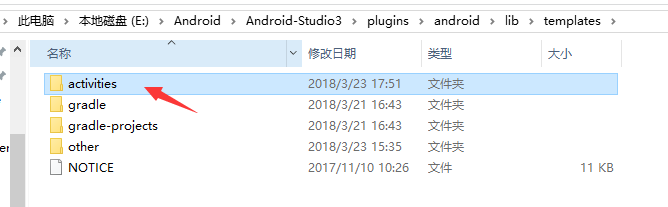
重启 Android Studio,即可看到模板了
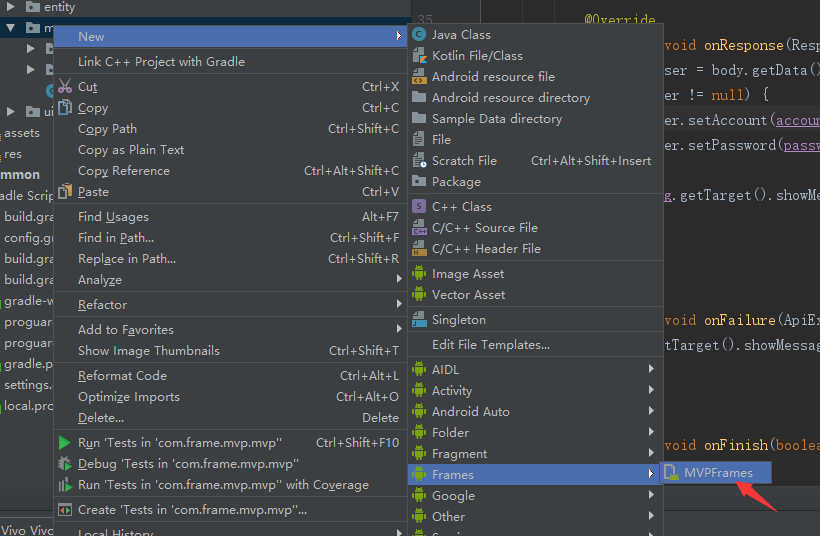
0x03 总结
已上模板代码已全部开源到 GitHub 欢迎共同学习交流(゜▽゜)つロ